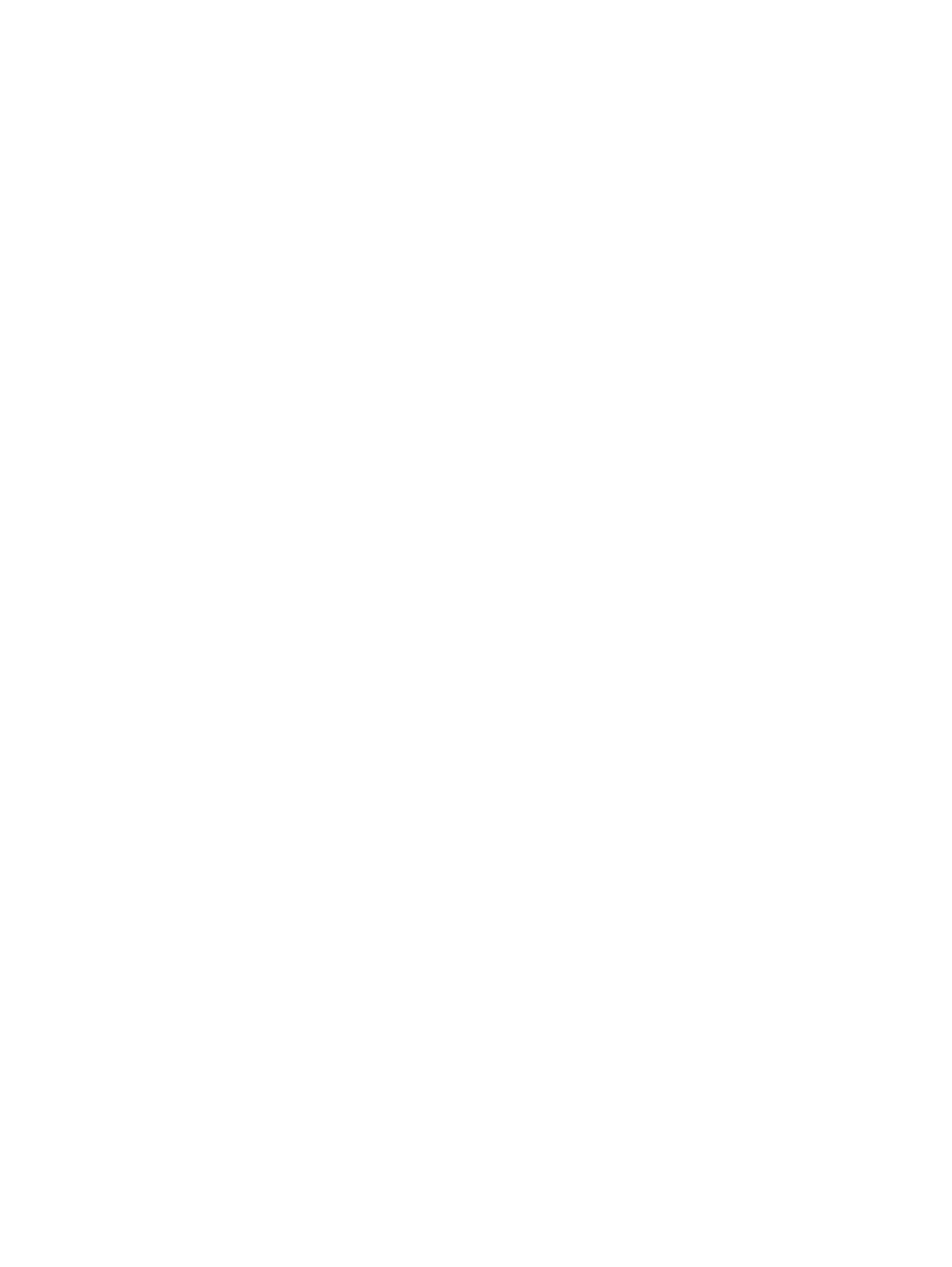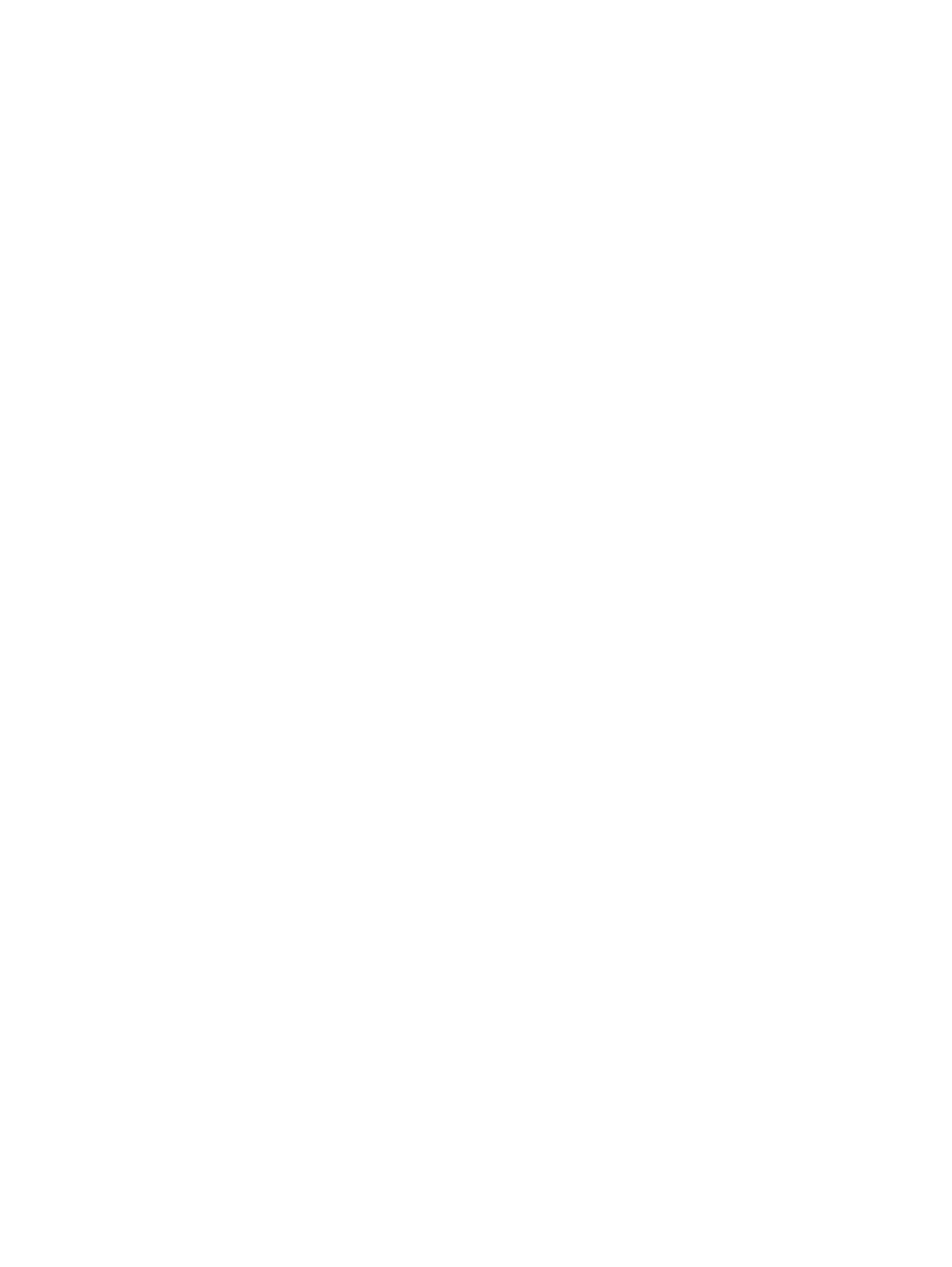
Переход в режим гибернации и выход из него .............................................................. 47
Установка защиты с помощью пароля при выходе из энергосберегающего
режима .............................................................................................................................. 48
Использование индикатора батарей .............................................................................................. 48
Выбор плана электропитания .......................................................................................................... 48
Работа от батареи ............................................................................................................................ 50
Извлечение заменяемой пользователем батареи ........................................................ 50
Поиск сведений о батарее .............................................................................................. 51
Экономия энергии батареи ............................................................................................. 51
Определение низкого уровня заряда батареи .............................................................. 51
Хранение заменяемой пользователем батареи ........................................................... 51
Утилизация заменяемой пользователем
батареи ........................................................ 52
Замена заменяемой пользователем батареи ............................................................... 52
Работа от внешнего источника питания ......................................................................................... 52
Функция HP CoolSense ..................................................................................................................... 53
Обновление содержимого приложений с помощью технологии Intel Smart Connect (только
на некоторых моделях) .................................................................................................................... 53
Завершение работы компьютера .................................................................................................... 53
7 Управление и обмен информацией ......................................................................................................... 55
Использование устройств USB ....................................................................................................... 55
Подключение устройства USB ........................................................................................ 56
Извлечение устройства USB ........................................................................................... 56
Подключение устройства с питанием от порта USB ..................................................... 57
Установка и извлечение цифровой карты памяти ......................................................................... 58
Использование оптических дисководов ......................................................................................... 59
Установка
оптического диска .......................................................................................... 60
Извлечение оптического диска ....................................................................................... 61
Совместное использование приводов в сети ................................................................ 61
8 Обслуживание компьютера ...................................................................................................................... 63
Улучшение производительности ..................................................................................................... 63
Обращение с дисководами ............................................................................................. 63
Замена жесткого диска .................................................................................................... 64
Использование программы HP 3D DriveGuard (только на некоторых моделях) ........ 66
Дефрагментация диска ................................................................................................... 66
Очистка диска ................................................................................................................... 66
Добавление или замена модулей памяти ...................................................................... 67
Обновление программ и драйверов ............................................................................................... 70
Очистка компьютера ........................................................................................................................ 70
Очистка экрана, боковых панелей и крышки ................................................................. 70
vii